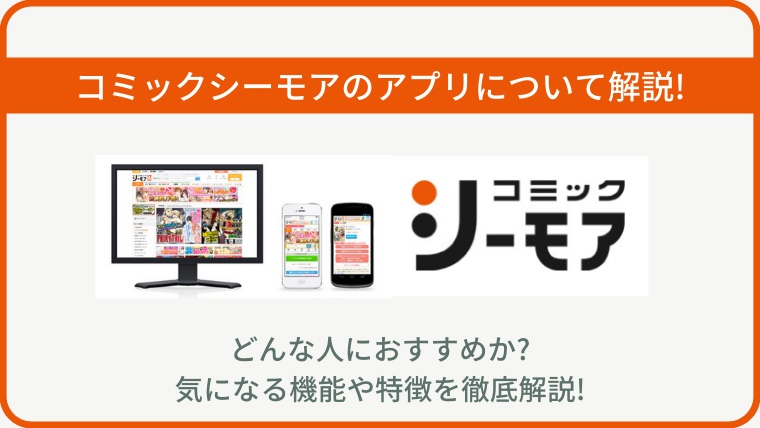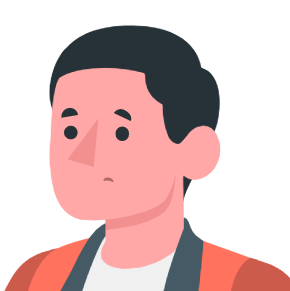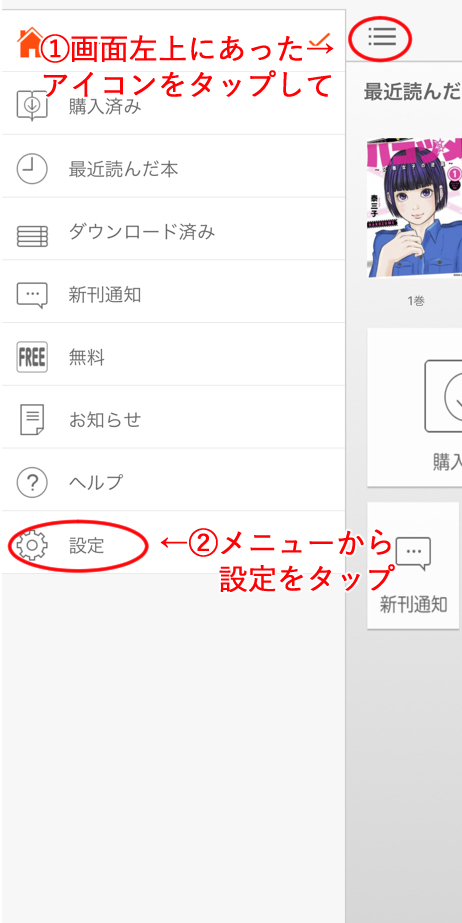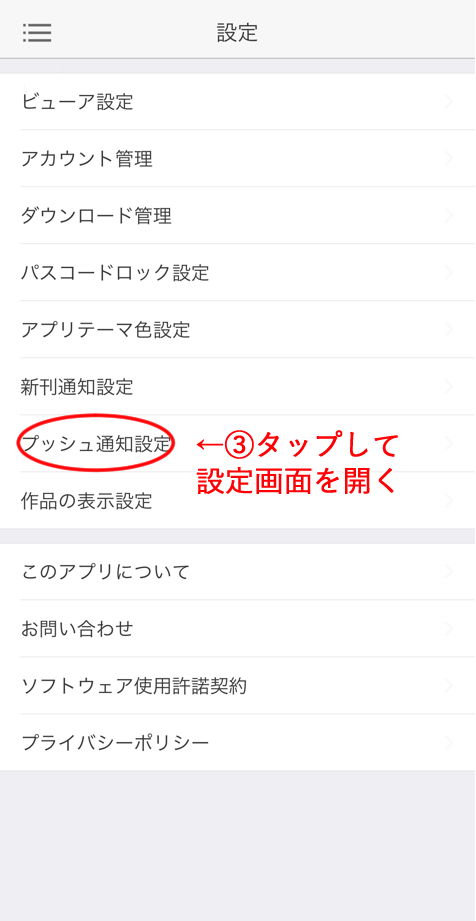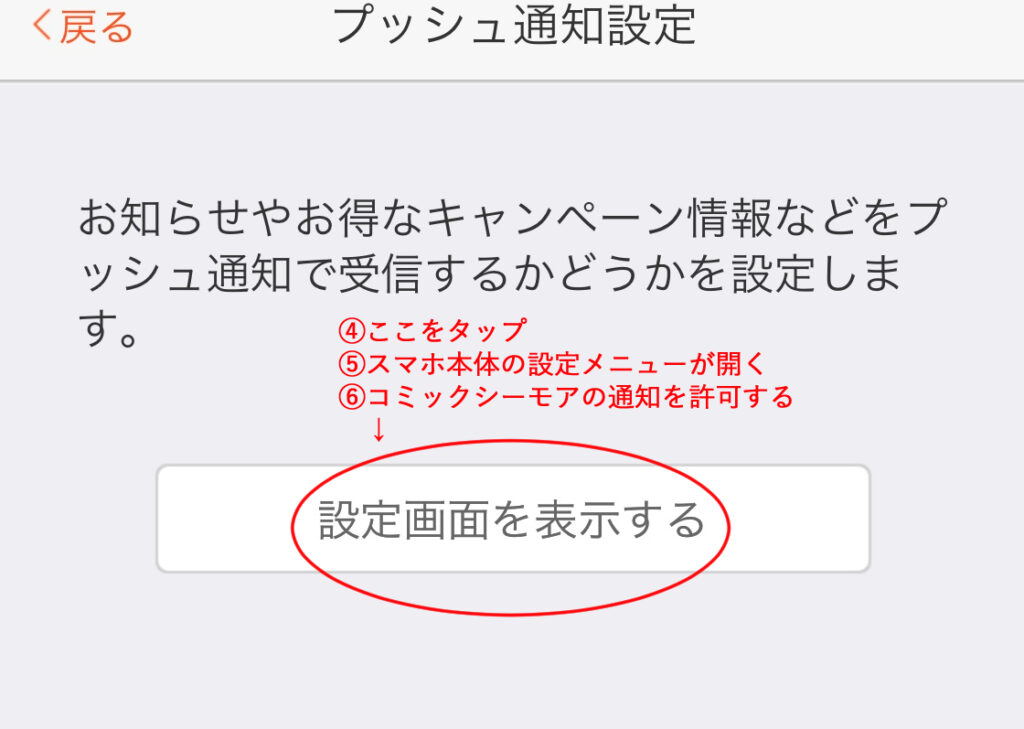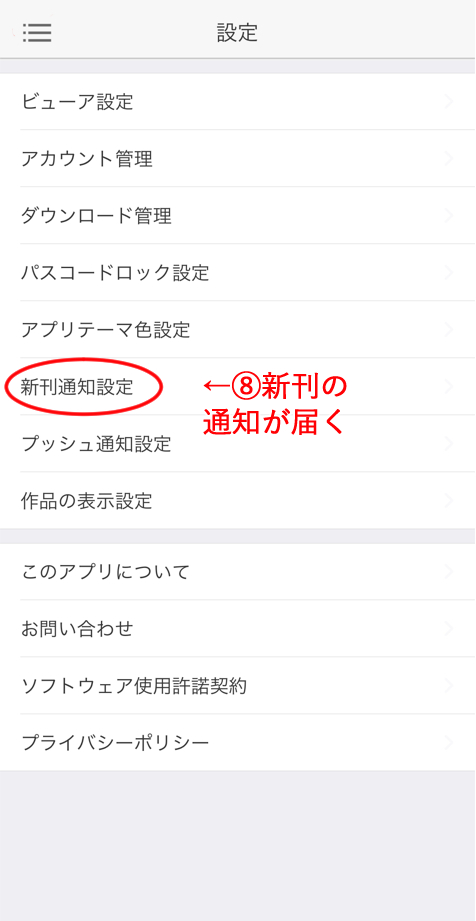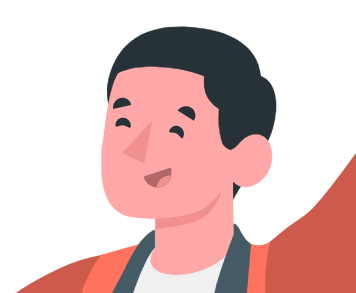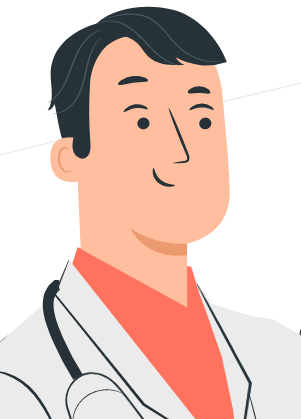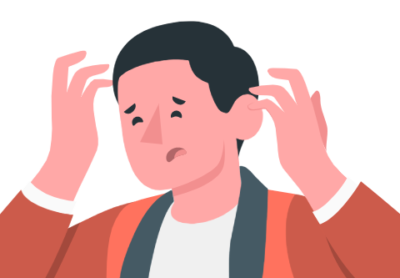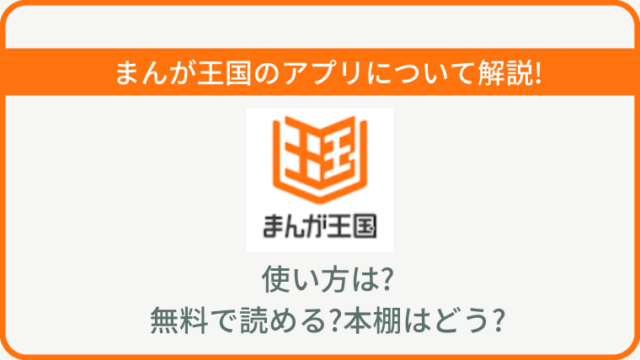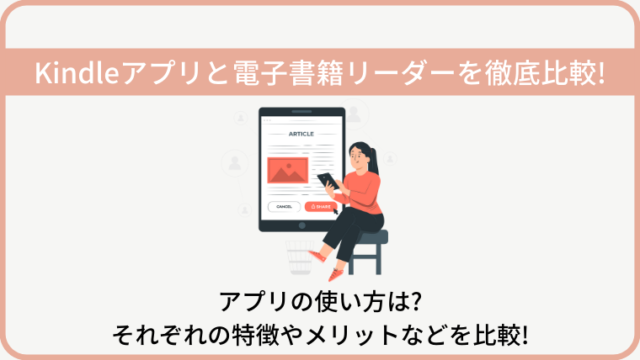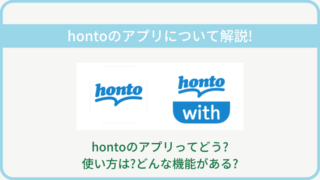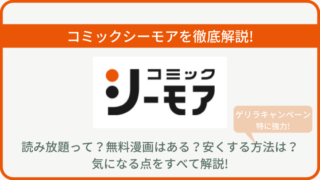電子書籍サイトを選ぶときにアプリの使いやすさが大きなポイントになってきますよね。
ただアプリが実際に使いやすいのかどうかというのはなかなか判断が難しいところです。
そこで現在もコミックシーモアのアプリを使っている私が実際に購入した本でのアプリ画面なども示しながら使い方や操作方法などを分かりやすく解説していきます。
「どこの電子書籍サイトを選べばいいかわからない。」
「コミックシーモアを使うか悩んでいるけどアプリの使い勝手が気になる。」
「コミックシーモアのアプリの良い点や悪い点を実際のユーザー視点で知りたい。」
こんな方はぜひ参考にしてください。
コミックシーモアは特に女性向け作品が多く、書店では並ばないWEB限定漫画やSNSで話題になったものなど短編漫画が豊富なのが特徴です。アプリは初心者の方でも直感的に使いやすい仕様になっており、特に本棚機能が使いやすいので、たくさん買っても自分の好きなように分かりやすく整理できます。
クーポンやキャンペーンも多いのでお得に買う機会も多いので、アプリが少しでも良さそうだなと感じた方はさっそくコミックシーモアで本を買ってみましょう。
数ある電子書籍サイトの中から選んだおすすめアプリランキングはこちら。

コミックシーモアのアプリの特徴
コミックシーモアのアプリは「本棚アプリ」といって、メインは購入した書籍の管理になります。
購入した作品を一度ダウンロードすれば、通信環境ではなくてもいつでも読めて便利です。ただアプリから直接作品購入はできないのとアプリからシーモアのサイトに飛ぶことができないのは注意。
①オリジナル本棚が作れる
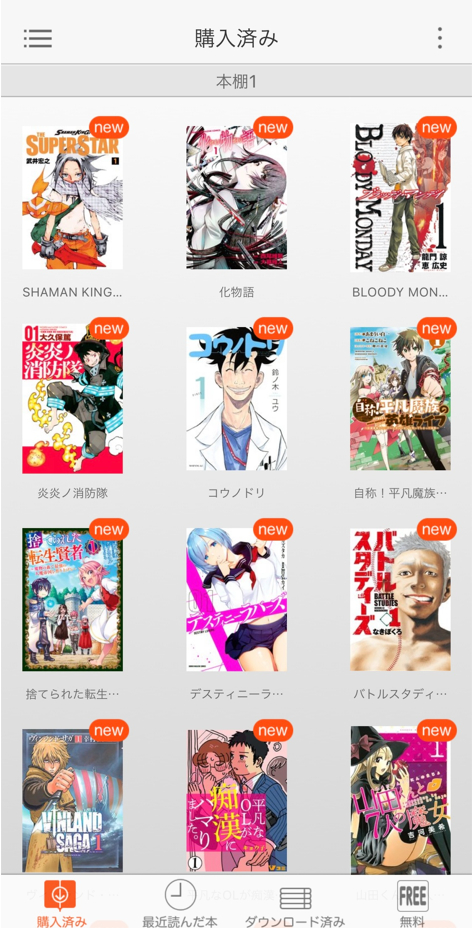
コミックシーモアのアプリの最大の特徴は、自分専用のオリジナル本棚が作成できることです。購入順、タイトル名順、作家名順に並び替えができ、最大100個まで作れるので分かりやすく整理できます。
アプリはパソコン、スマートフォン、タブレットなど同時に最大5台のデバイスで同じアカウントを共有することができるので、どこからでもアクセスOK。アプリ起動にパスワードが設定できるので、安心して使えます。
本棚アプリは、パソコン(Windowsのみ)、Androidタブレット、iPadの各種端末に対応していますが、Macには対応していません。Macでは本棚アプリは使えないことを覚えておきましょう。
スマホ版の本棚アプリは、iPhone、Androidスマホで利用できます。
2泊3日のレンタル作品は、本棚アプリにはダウンロードできないことも注意。
本棚アプリに入れられるのはダウンロードした作品だけになります。
たくさん本を買って自分の好きなようにオリジナルの本棚を作れたら楽しいよ
②便利な自動保存、しおり機能
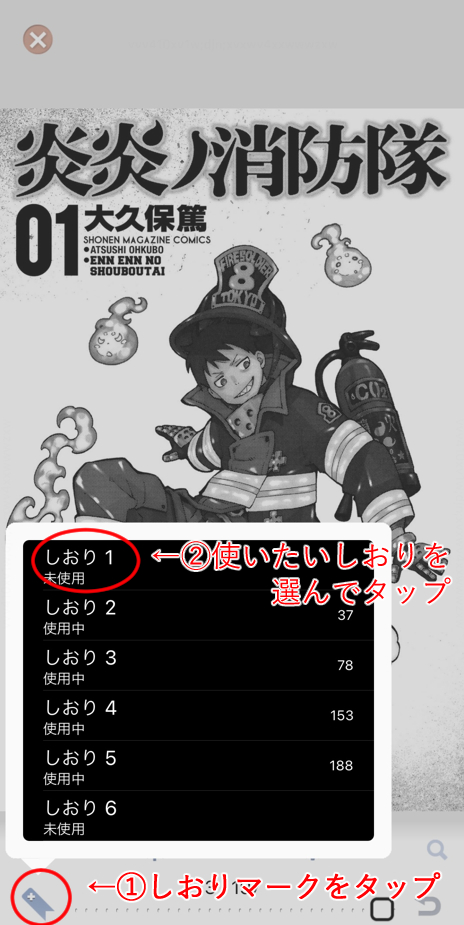
各種端末で共有するときに便利なのは、読みかけのページを自動保存してくれる点です。
家のパソコンで読み途中の作品を外出先のスマホで読むこともできるので、気軽にいつでも漫画を読めます。
しおり機能もあるので、好きなページを保存していつでも見返せます。しおりは1つの書籍に複数個はさむ事が可能です。
しおりがあれば後で読み返すときにも便利だな
③キャンぺーンやクーポンの通知機能
コミックシーモアでは、ジャンル別のキャンペーンやたくさんのクーポン配布があります。しかしクーポンはWEBサイトでしか手に入れられないため、自分で管理するのはなかなか大変。
そんなときに便利なのが、プッシュ通知。
自動的にお得なキャンペーンやクーポン情報が届くので、チェック漏れがありません。新刊発売日のお知らせもあるので、必要なら通知設定をしておきましょう。(上の画像の①~⑧)
通知を受信するかどうかはもちろん設定で変更できます。必要ない方は受け取らないこともできるので、使いやすいですね。ただしこちらのプッシュ通知は、パソコン版アプリでは非対応なのでご注意ください。
自動でキャンペーンやクーポンの情報を通知してくれるのは助かる!
コミックシーモアのアプリの操作法を解説
コミックシーモアのアプリの実際の画面などを使いながら操作方法を解説していきます。
ここでは実際に私が購入した本のキャプチャを使用しているので、まだコミックシーモアを使っていない方にもどんなアプリなのか掴みやすくなるようにしています。
本を読むための基本操作はこちら
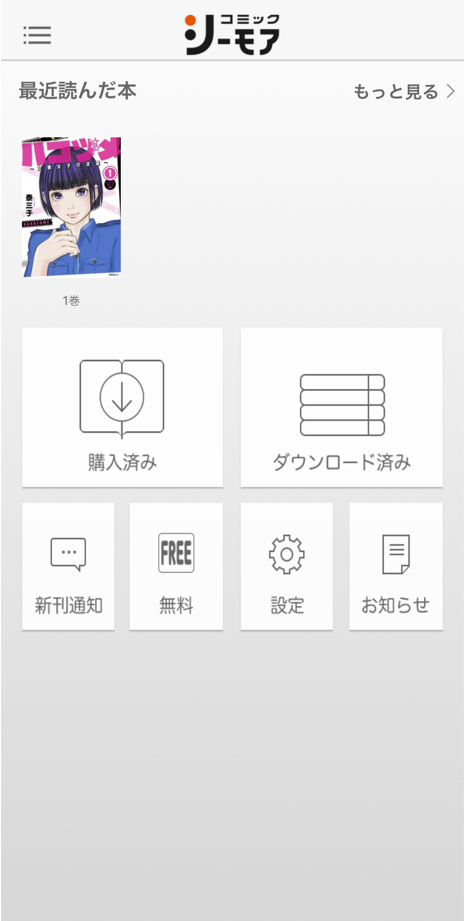
実際に購入したこちらの漫画の表紙をタップする 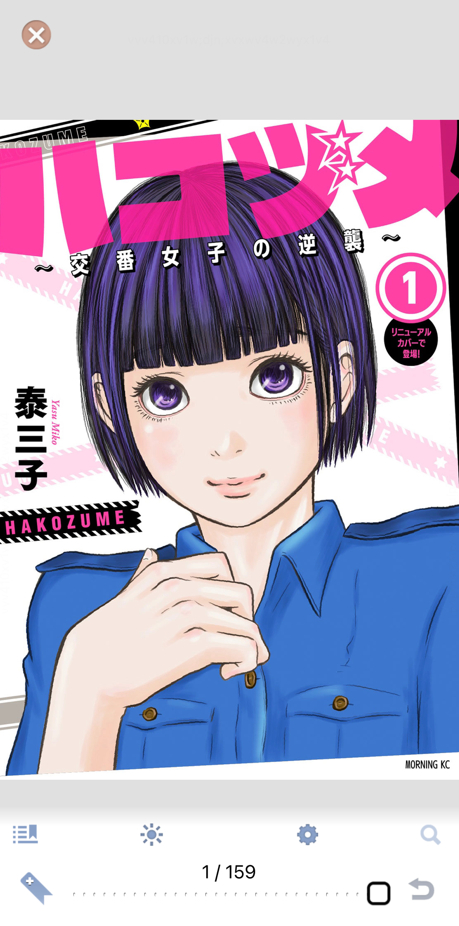
タップ後、閲覧画面となる。あとは読むだけ。 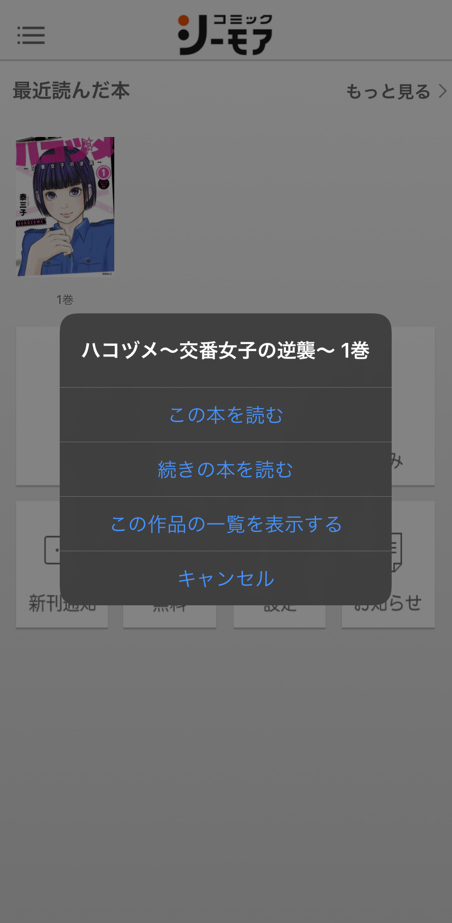
①書籍の購入・ダウンロード後、書籍の表紙をタップ(左の画像)
②閲覧画面が開く(真ん中の画像)
③タップまたはフリックでページをめくっていく
直感的に操作でき、分かりやすいですね。
アプリから離れたあとも最近読んだ本にアクセスしやすくなっています。作品をタップし「この本を読む」を選択すると、前回に閲覧した続きから書籍を読み進められるので便利です。(右の画像)
ちなみに「続きの本を読む」を選択すると、続刊があるかを確認できます。続刊があり、まだダウンロードしていないときは、ダウンロードするか選べます。
「この作品の一覧を表示する」を選択すると、複数巻を購入しているシリーズ作品の場合は一覧が表示されます。
ページめくりの方法は二種類あります。
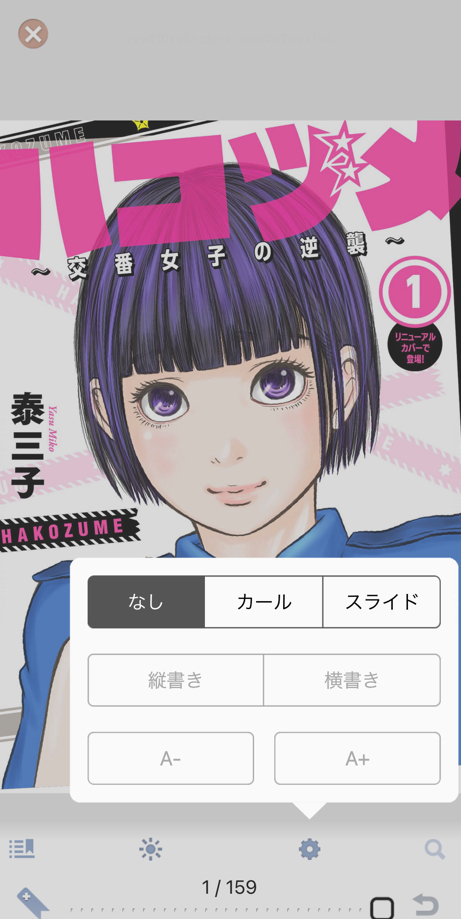
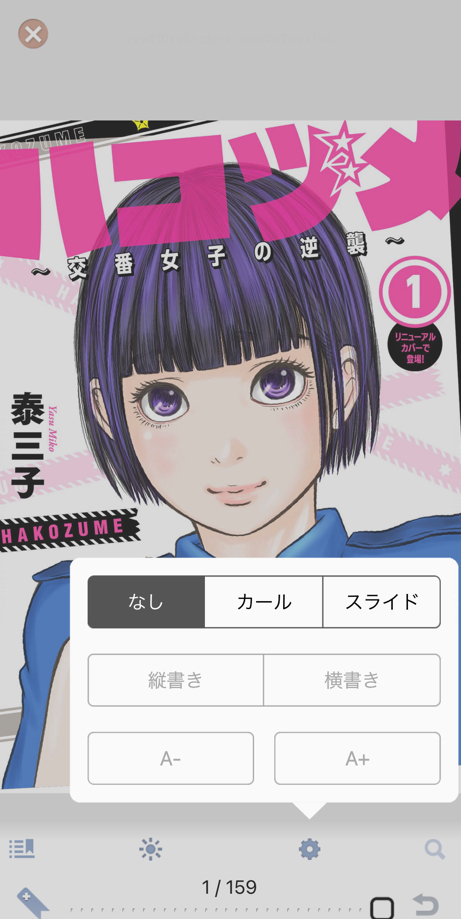
ページ送りには2種類あるので好きな方を選びましょう。
シンプルに画面が切り替わる「スライド」と実際に本をめくるように演出される「カール」です。
また、画面の拡大・縮小も同設定画面においてタップ一つで変更できます。
ホーム画面の下に各種メニューが表示
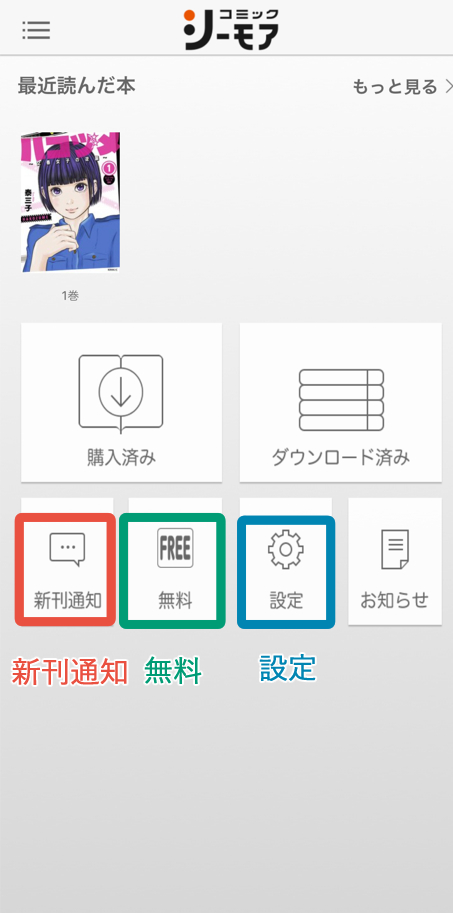
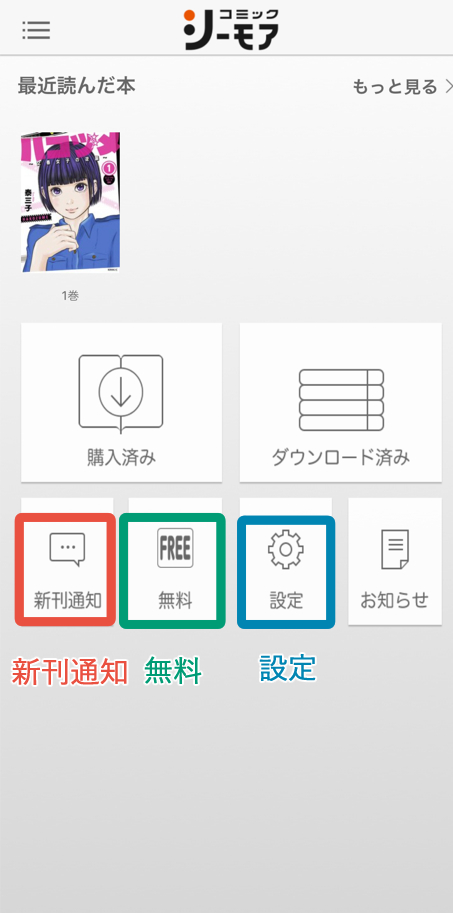
「購入済み」では、今まで購入した作品の一覧が表示されます。購入順で並び替えることができるので、チェックし忘れることがありません。
ここで本棚を整理できるので、使いやすいように追加・変更しましょう。
画像内で印をつけた「新刊通知」「無料」「設定」については下の通り。
新刊通知
これまで購入した作品に続きがあれば表示されます。発売された日付も表示されるので、確認しやすい。
無料
無料で読める作品が一覧で表示されます。
人気別や、漫画のジャンル別、新着順に切り替えられるのも便利。
設定
アプリを使うときの細かい設定ができます。
フォントを選べる「ビューア設定」やWi-Fi未接続時に確認するかを選べる「ダウンロード管理」など便利な機能あり。
アプリの連携解除は利用端末ごとに設定可能
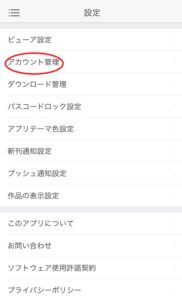
解除したい端末の本棚アプリを起動
「設定画面」の「アカウント管理」をクリック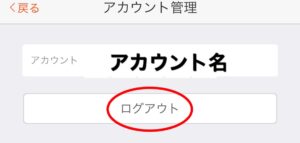
ログアウトでアプリの解除は完了
端末間の連携があれば便利ですが、もちろん連携解除することもできます。たとえばパソコン版とスマホ版を利用している方で、パソコン版だけ利用解除することも可能。この場合、連携を解除したパソコン版での変更は、スマホ版などその他の連携されている媒体に影響が出ないので安心してください。
アプリの大体の使い方は分かったでしょうか?
さっそくダウンロードして使ってみるよ!
コミックシーモアのアプリの良い点を3つご紹介
コミックシーモアのアプリは本棚アプリという名の通り、購入した本を自分好みに分類することができるのが最大の特徴です。操作も直感的で分かりやすいので誰でもカンタンにすぐに使いこなすことができるでしょう。
ここではコミックシーモアのアプリの特に良い点を3つ紹介します。
①本棚管理機能が便利
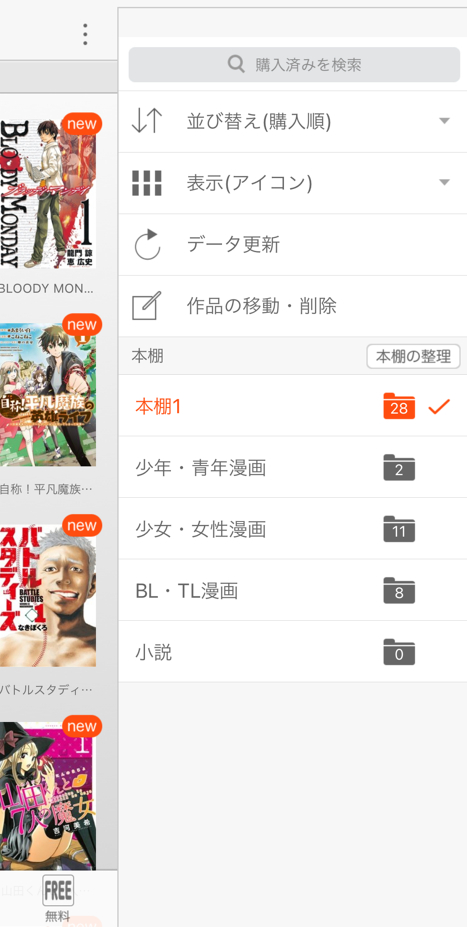
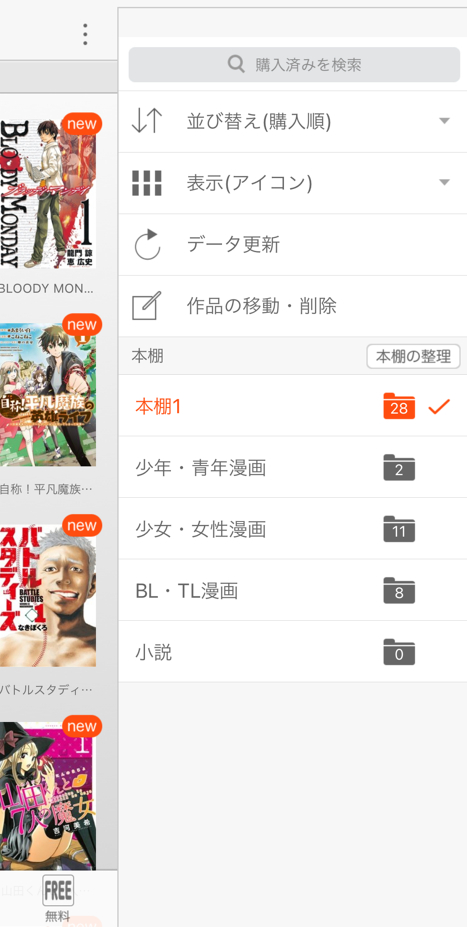
コミックシーモアのアプリは「本棚アプリ」というだけあって、自分専用の本棚を作れるのが便利。作れる本棚はなんと100個!
アプリをインストールするだけで購入した漫画が読めて、好きなように本棚に整理できます。
購入済みの作品は一覧になるので、アプリをチェックすれば、読み忘れることもありません。
②どこでもどこからでも本を読める
コミックシーモアの作品はスマホのブラウザからも読めますが、インターネット環境が必要になります。しかし「本棚アプリ」なら、インターネットに接続していなくてもダウンロード済の作品をいつでも読めます。手軽に持ち運べてどこでも読めるのは便利ですね。
端末の連携もできるので、スマホで読んでいた続きをタブレットから、PCで読んでいた続きをスマホから、といったように端末にしばられずに読むことができる自由さもあります。
③アプリの安全性
コミックシーモアを運営しているのはNTTソルマーレという会社で、通信大手・NTTの関係会社です。
すでに電子書籍サービスを開始して十数年も経っている老舗サイトなので、これまでの実績も十分あるため安心して利用できます。
クーポンでいろんな本をまとめ買いしたから、本棚をいくつも作ってみた
本をダウンロードしておけば、空いた時間にいつでも読めるから助かるよ
コミックシーモアのアプリの悪い点を3つ紹介
①アプリで漫画購入ができない
気になった作品を直接アプリ内で購入できないのが、一番使いにくいところです。せっかく新刊通知機能があっても、「アプリではご購入いただけません」というメッセージが表示されるだけ。
特にiPhone版はアプリからコミックシーモアへの移動もできません。インターネットに接続してPC上で作品を購入してから、アプリにダウンロードして読むという手間がかかります。
アプリから直接本を買えるサイト自体が限られるからコミックシーモアに限らずだけどね
②ダウンロードに時間がかかる
ダウンロードは手動で一冊ずつ行わなければいけないため、まとめ買いをしたときなど一括でダウンロードができません。
バックグラウンド処理もできないため、別のアプリを使っていたり、画面のオートオフ機能が作動してしまうと、ダウンロードが中断してしまうこともあります。
ダウンロードが一括でできないのは不便だ・・・
③並び替え機能が不十分
作品を並び替えるときには「購入順」「タイトル名順」「作家名順」が選べます。
しかし作品数が増えてくると、これだけでは不満に感じることもあるかもしれません。
せめてジャンルごとのカテゴリー選択や、自分で作品にタグ付けができれば、もっと便利に使えるのですが。
本の並び替えの手段がもっとあればいいのにな・・・
対策としては本棚を多く作って、そこで細かく管理するって方法かな
まとめ
コミックシーモアのアプリは自分好みの本棚を作れる自由度の高さがあり、操作も直感的にできますので初心者の方でも安心して使えます。

読書をするには電子書籍がおすすめ。
紙の本と違って、スマホ一台の中に図書館をまるごと詰め込めるほどの本をいれて持ち運びでき、好きなときに読めます。電子書籍サイト独自のクーポンやキャンペーンがあるので驚くほど安く買うことだってできます。
そこで当サイト管理人電書ドクターが8つの電子書籍サイトについて特徴からお得に本を買う方法まで詳しく紹介します。
実際に電書ドクターが利用し本を買って読んでいる経験から記事にしているので、非常にリアルなレビューとなっています。
まだ電子書籍を買ったことがない方から、すでに利用しているけど他のサイトで買おうか悩んでいる人まで参考になるでしょう。
\今すぐ読んでみる/